9 pessoas acharam isto útil
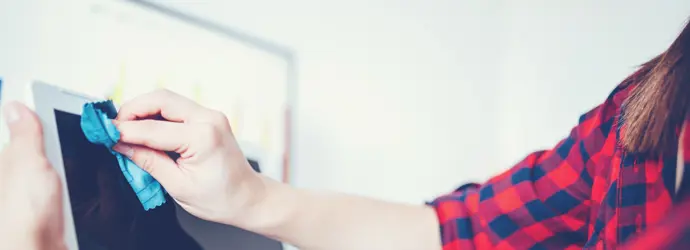
Atualmente somos todos um pouco viciados nos nossos dispositivos, e é por isso que eles estão sujeitos a todo tipo de sujidade, sejam derrames, poeiras ou manchas – tal como os germes que os acompanham. De como limpar o teclado ao que usar para limpar o monitor do notebook, aqui está um guia completo sobre como limpar computadores, ratos e teclados.
Como limpar o ecrã do PC, o rato e o teclado
Se deseja saber como limpar o teclado, o ecrã e o rato, aqui está tudo o que vai precisar.
- Detergente específico para ecrãs de computador
- Pano de microfibras
- Lenços de papel Colhogar Suavísimo.
- Cotonetes
- Chave de fendas pequena
Antes de se aventurar na limpeza do computador, teclado ou qualquer outro elemento do seu PC, verifique se está totalmente desligado.
Como limpar o ecrã do PC
Costuma ver o seu ecrã através de uma camada de manchas e pó? Está na hora limpar o monitor do seu notebook! Limpar o PC abrange diversos tipos de sujidade, a melhor maneira é usar um detergente específico para o efeito, seja para limpar o seu Macbook Pro ou equipamentos de outros fabricantes.
Aplique o detergente no ecrã com um pano macio de microfibras. Comece pelo canto superior esquerdo e vá esfregando suavemente em movimentos circulares no ecrã para evitar manchas.
opte por lenços macios e fortes, como os da Colhogar. São suaves o suficiente para serem gentis com o ecrã do computador, mas fortes o suficiente para não se desfazerem durante limpeza, mesmo quando humedecidos.
Limpar o teclado e o rato
Para limpar o teclado do computador, comece por desconectá-lo caso esteja ligado ao computador por um cabo. Faça o mesmo com o rato. Use um pano macio humedecido com detergente específico para limpar os resíduos do rato e do teclado. Use um cotonete para limpar entre as rachaduras e a bola na parte inferior do rato, se tiver.
Agora já sabe como limpar o teclado e o rato, mas ainda sente os botões presos? É provável que haja sujidade alojada no interior. Vire o rato ou o teclado de lado e experimente soprar entre as ranhuras para remover o pó.
Se não funcionar, abra o rato por baixo com o auxílio da chave de fendas. Retire a parte superior e use um cotonete para limpar a parte de baixo dos botões do rato. Aguarde enquanto o rato seca completamente antes de voltar a aparafusá-lo novamente e conectá-lo ao computador. Para limpar o teclado a fundo pode remover as teclas, que na maioria dos casos são de encaixe, e limpar cuidadosamente com um cotonete.
Quer seja a limpar o seu Macbook Pro ou a limpar o seu PC Windows, com as nossas dicas para limpar computadores até se vai admirar com a nitidez do seu ecrã!
Artigos relacionados
Como limpar janelas de vidro corretamente – sem riscar
A limpeza de vidros e janelas faz toda a diferença numa casa. Veja como limpar vidros de janelas manchados em 5 passos simples e eficazes neste artigo.

Como limpar iPhones
Já reparou na sujidade no ecrã do seu telemóvel? Com as nossas dicas de limpeza de telemóveis vai aprender como limpar o iPhone e outros equipamentos.

Como limpar azulejos de casa de banho até ficarem brilhantes
Quer descobrir como limpar azulejos para deixá-los a brilhar? Este guia vai ensiná-lo a atacar o mofo das juntas e os azulejos do chão. Saiba mais aqui.

Como limpar inox sem deixar marcas
Aprenda como limpar inox manchado com estes passos simples, incluindo como tirar ferrugem do inox ou ainda como limpar aço inox polido. Leia mais aqui!

Como limpar o frigorífico — de forma rápida e fácil!
Quer descobrir como limpar o frigorífico até ficar imaculado, por dentro e por fora, em menos de 30 minutos? Leia mais aqui.

Como limpar a máquina de lavar roupa em 5 passos
Veja aqui como limpar uma máquina de lavar em 5 simples passos. Saiba mais sobre a limpeza da máquina de lavar roupa, sejam interiores, exteriores ou peças.



